25.01.2011, 17:52
Ziel ist es auch Unterwegs auf die Daten der Time Capsule und angeschlossene
Festplatten zuzugreifen.
Hierzu benötigst Du keinen laufenden Rechner im Heimnetzwerk.
Die TC hängt ja direkt am Modem und wird direkt angesprochen.
Erst jetzt ist die Time Capsule für mich ein System auf Serverebene.
Laut Apple gibt es ohne laufenden Rechner keine Möglichkeit.
Tja Apple.....FALSCH.
Warum schläft Apple so tief ?
Wir werden es nie erfahren.........
Los gehts:
Voroaussetzung:
1.) MobileMe Account
2.) Mobile Internet für Fernzugang ( WLAN oder Mobile Daten, Stick )
1.)
- öffnen die Systemeinstellungen
- wechsel zu dem Punkt "MobileMe"
- geb Deinen Benutzernamen und Kennwort ein
- wechsel zu dem Punkt "Zugang zu meinem Mac"
- starte den Dienst
- schließ die Systemeinstellungen
2.)
- öffne das Dienstprogramm Schlüsselbund
- wähle auf der linken Seite "System"
- doppelklick auf den Eintrag mit der Art "Back to My Mac key" ( Bild 1 )
- aktiviere die CheckBox "Kennwort einblenden" ( Du wirst dazu aufgefordert Dein Kennwort aus Sicherheitsgründen einzugeben) ( Bild 2 )
- lass dieses Fenster offen. Wir brauchen gleich die Daten
3.)
- öffne das AirPort-Dienstprogramm
- wechsel zu dem Tab "Time Capsule"
- klicke auf den Button "Bearbeiten…" ( Bild 3)
- geb Deiner TC einen Hostnamen (ohne Sonderzeichen) ( Bild 4 )
- aktiviere die CheckBox "Dynamischen, globalen Hostnamen verwenden"
- kopiere die Daten vom offenen Schlüsselbundfenster zu den gezeigten Textfeldern
- das Kennwort übernehme ebenfalls wie im Schlüsselbund gezeigt ( per Copy&Paste)
- schließe das AirPort Sheet
- wechsel jetzt zu dem Punkt "Laufwerke", Tab "Dateifreigabe" ( Bild 5 )
- aktiviere die CheckBox "Laufwerke über WAN freigeben" und "Laufwerke mit Bonjour über das Internet freigeben"
- sicher alle neuen Einstellungen mit "Aktualisieren"
Fertig.
__________________________________________________________________
Es kann erforderlich sein, dass Du die Stromverbindung zur TC trennen und dann wieder herstellen müsst ( Kaltstart ).
Nun kannst Du von jedem Mac aus, der Deine MobileMe Daten hinterlegt hat und BTMM aktiv ist, auf Deine TC via Internet zugreifen.
Im Finder wird auf der linken Seite die TC in den Freigaben angezeigt.
Natürlich auch inkl. der an der TC per USB angeschlossenen Festplatte.
Auch ist eine "Fernsicherung via TimeMaschine möglich !
Hier sollte man sich jedoch wegen des hohen Datenverbrauch in einem WLAN Netzwerk befinden.
Möchte Sie auf die TC ohne MobileMe Daten zugreifen, so ist dies auch möglich:
- wählen Sie im Finder dazu "Gehe zu", "Mit Server verbinden" und geben Sie als Adresse ein: afp://zeitkapselName.benutzername.members.mac. com
Die HDD der Time Capsule wurde von mir ausgebaut und mit einem S-ATA Controller mit USB Anschluss verbunden.
Nun konnte ich bequem meine Partitionen erstellen.
Der Ein- und Ausbau verlangt kein großen Wissen. Man muß sich nur mal die
15 Minuten Zeit nehmen.
Aber Achtung, unbedingt die Partitionen APconfig und APswap unangetastet lassen ! Ohne geht dann nichts mehr !
Bild 1:
Bild 2:
Bild 3: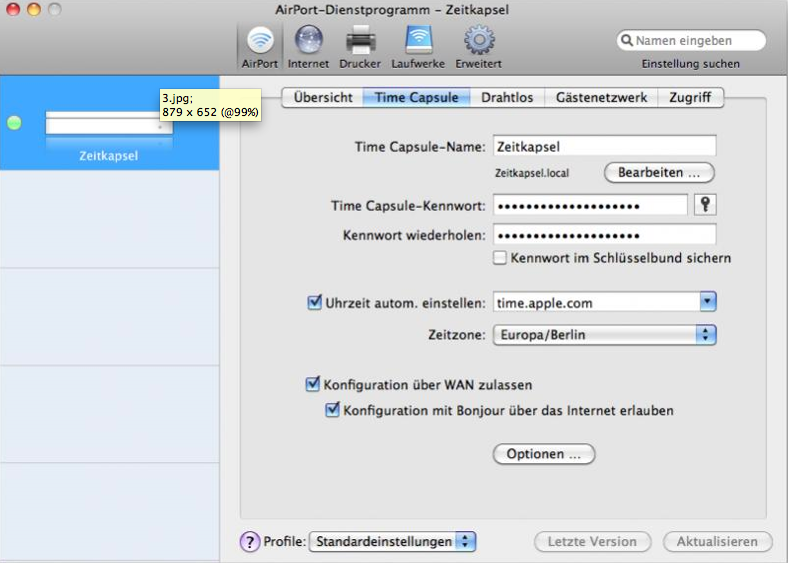
Bild 4: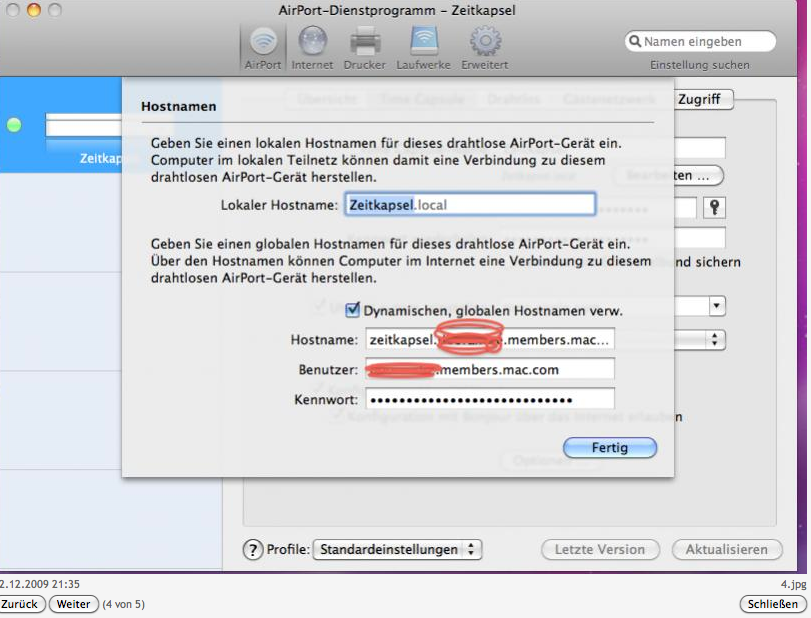
Bild 5: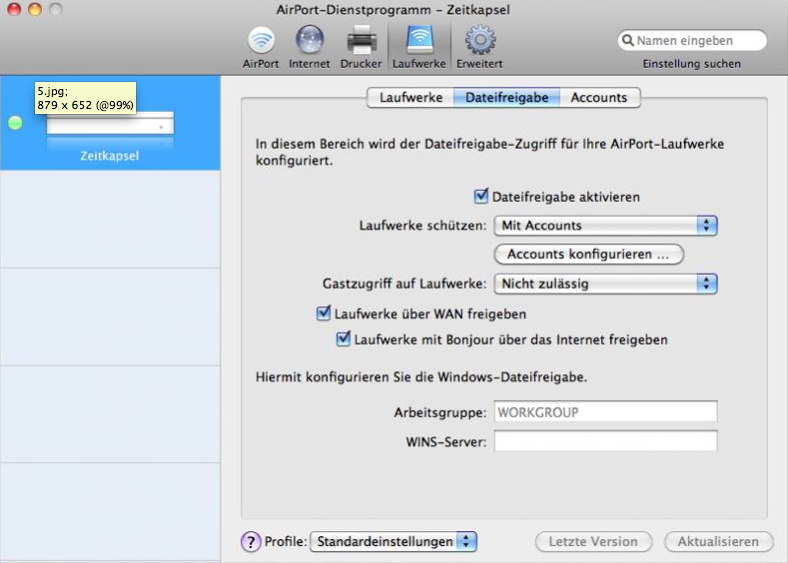
Festplatten zuzugreifen.
Hierzu benötigst Du keinen laufenden Rechner im Heimnetzwerk.
Die TC hängt ja direkt am Modem und wird direkt angesprochen.
Erst jetzt ist die Time Capsule für mich ein System auf Serverebene.
Laut Apple gibt es ohne laufenden Rechner keine Möglichkeit.
Tja Apple.....FALSCH.
Warum schläft Apple so tief ?
Wir werden es nie erfahren.........
Los gehts:
Voroaussetzung:
1.) MobileMe Account
2.) Mobile Internet für Fernzugang ( WLAN oder Mobile Daten, Stick )
1.)
- öffnen die Systemeinstellungen
- wechsel zu dem Punkt "MobileMe"
- geb Deinen Benutzernamen und Kennwort ein
- wechsel zu dem Punkt "Zugang zu meinem Mac"
- starte den Dienst
- schließ die Systemeinstellungen
2.)
- öffne das Dienstprogramm Schlüsselbund
- wähle auf der linken Seite "System"
- doppelklick auf den Eintrag mit der Art "Back to My Mac key" ( Bild 1 )
- aktiviere die CheckBox "Kennwort einblenden" ( Du wirst dazu aufgefordert Dein Kennwort aus Sicherheitsgründen einzugeben) ( Bild 2 )
- lass dieses Fenster offen. Wir brauchen gleich die Daten
3.)
- öffne das AirPort-Dienstprogramm
- wechsel zu dem Tab "Time Capsule"
- klicke auf den Button "Bearbeiten…" ( Bild 3)
- geb Deiner TC einen Hostnamen (ohne Sonderzeichen) ( Bild 4 )
- aktiviere die CheckBox "Dynamischen, globalen Hostnamen verwenden"
- kopiere die Daten vom offenen Schlüsselbundfenster zu den gezeigten Textfeldern
- das Kennwort übernehme ebenfalls wie im Schlüsselbund gezeigt ( per Copy&Paste)
- schließe das AirPort Sheet
- wechsel jetzt zu dem Punkt "Laufwerke", Tab "Dateifreigabe" ( Bild 5 )
- aktiviere die CheckBox "Laufwerke über WAN freigeben" und "Laufwerke mit Bonjour über das Internet freigeben"
- sicher alle neuen Einstellungen mit "Aktualisieren"
Fertig.
__________________________________________________________________
Es kann erforderlich sein, dass Du die Stromverbindung zur TC trennen und dann wieder herstellen müsst ( Kaltstart ).
Nun kannst Du von jedem Mac aus, der Deine MobileMe Daten hinterlegt hat und BTMM aktiv ist, auf Deine TC via Internet zugreifen.
Im Finder wird auf der linken Seite die TC in den Freigaben angezeigt.
Natürlich auch inkl. der an der TC per USB angeschlossenen Festplatte.
Auch ist eine "Fernsicherung via TimeMaschine möglich !
Hier sollte man sich jedoch wegen des hohen Datenverbrauch in einem WLAN Netzwerk befinden.
Möchte Sie auf die TC ohne MobileMe Daten zugreifen, so ist dies auch möglich:
- wählen Sie im Finder dazu "Gehe zu", "Mit Server verbinden" und geben Sie als Adresse ein: afp://zeitkapselName.benutzername.members.mac. com
Die HDD der Time Capsule wurde von mir ausgebaut und mit einem S-ATA Controller mit USB Anschluss verbunden.
Nun konnte ich bequem meine Partitionen erstellen.
Der Ein- und Ausbau verlangt kein großen Wissen. Man muß sich nur mal die
15 Minuten Zeit nehmen.
Aber Achtung, unbedingt die Partitionen APconfig und APswap unangetastet lassen ! Ohne geht dann nichts mehr !
Bild 1:
Bild 2:
Bild 3:
Bild 4:
Bild 5:



